Een snelle manier om WhatsApp Chat naar PDF te exporteren
Van rooksignalen in 200 voor Christus in China tot vaste lijnen en uiteindelijk eindigend in een geavanceerde end-to-end versleutelde instant WhatsApp-berichten in 2022, de mensheid heeft altijd methoden gevonden om over de afstand te communiceren. WhatsApp is momenteel het populairste instant messaging-platform met meer dan 1.5 miljard gebruikers per maand.
Met zoveel mensen die het in de moderne tijd gebruiken, is het geen wonder dat je misschien je WhatsApp-chatgeschiedenis op een PDF op je computer wilt opslaan. Zo kunt u deze later bekijken en zelfs uitprinten. Als dat het geval is, moet u weten hoe u dat kunt doen zonder al te veel gedoe en tijdverspilling. Lees verder…
Deel 1. Exporteer WhatsApp Chat naar PDF via DrFoneTool – WhatsApp Transfer
Het exporteren van de WhatsApp-gesprekken als PDF-bestanden op uw computer vanaf een iPhone is nog nooit zo eenvoudig geweest als met behulp van DrFoneTool. Het is innovatieve software waarmee je een back-up kunt maken van WhatsApp-gegevens van je iPhone of een ander apparaat naar een pc of zelfs naar een andere smartphone.
Allereerst DrFoneTool stelt u in staat om al uw WhatsApp-chatgeschiedenis van uw iPhone in HTML-indeling op uw pc te exporteren.
U kunt dit doen door de volgende eenvoudige stappen te volgen:
- Installeer DrFoneTool op uw pc. Open de software en klik op de knop ‘WhatsApp Transfer’.
- Verbind je iPhone met de pc en maak er een back-up van met DrFoneTool – WhatsApp Transfer.
- Kies ‘Herstel WhatsApp-berichten naar iOS-apparaat’ en klik op de knop Bekijken.
- Selecteer de WhatsApp-gesprekken en exporteer naar de computer met de extensie ‘.html’.



Daarna hoeft u alleen nog maar het HTML-formaat van de geëxporteerde gegevens van uw apparaat naar PDF te wijzigen. U kunt dit eenvoudig doen door gebruik te maken van online conversiesoftware voor HTML naar PDF, zoals bijvoorbeeld OnlineConverter.com.
Om uw HTML WhatsApp geëxporteerde bestanden gratis naar PDF-formaat te converteren met dit programma, hoeft u alleen maar:
- Ga naar https://www.onlineconverter.com/.
- Selecteer boven aan de pagina het THML-bestand dat u wilt converteren.
- Klik op de knop ‘Converteren’.
- Nadat de upload is voltooid, wordt u naar een webpagina geleid die het resultaat van de conversie zal weergeven.
Voordelen van deze methode:
- Een snelle oplossing waarmee u uw WhatsApp-chats met slechts één klik kunt exporteren.
- De selectieve oplossing, wat betekent dat u kunt kiezen welke gesprekken u wilt exporteren.
- Aangezien de bestanden in eerste instantie als HTML worden opgeslagen, kunt u ze afdrukken om ze op papier te krijgen.
- Betaalbare oplossing met een gratis proefperiode van een maand.
Nadelen van het gebruik van DrFoneTool om je WhatsApp-geschiedenis naar PDF te exporteren met behulp van DrFoneTool:
- Het proces vereist een verbinding met uw pc.
- De bestanden worden in eerste instantie als HTML opgeslagen, waarna u ze naar PDF moet converteren.
Deel 2. WhatsApp Chat exporteren naar PDF via een Chrome-extensie
Een andere methode die u kunt gebruiken om uw WhatsApp-chatgeschiedenis naar PDF-indeling op uw computer te exporteren, is via een Chrome-extensie. Een chrome-extensie is een klein programma waarmee u de functionaliteit van de Chrome-browser kunt aanpassen aan uw eigen behoeften en voorkeuren.
U kunt bijvoorbeeld de Chrome-extensie TimelinesAI gebruiken, een app die voornamelijk is ontworpen voor bedrijven die al hun WhatsApp-geschiedenis op één plek willen beheren en opslaan. Met andere woorden, deze specifieke Chrome-extensie maakt het u onder andere mogelijk om elk WhatsApp-gesprek of -bestand op uw pc als PDF-bestanden te exporteren.
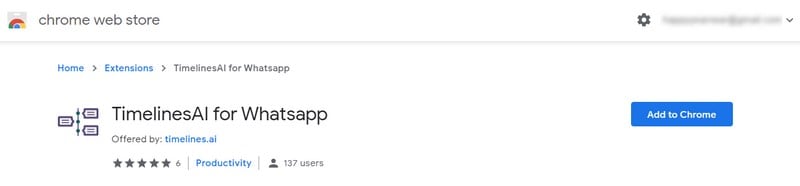
Om dat te doen, moet u deze drie stappen volgen:
Stap 1. Open WhatsApp Web en log in op je WhatsApp.
Stap 2. Selecteer de berichten die u wilt exporteren.
Stap 3. Klik op de knop ‘Exporteren naar PDF’. Breng de chatgeschiedenis die u wilt extraheren over naar de app.
Voordelen van TijdlijnenAI:
- Het verzamelt al je WhatsApp-geschiedenis op één plek.
- Het biedt volledige beveiliging van je WhatsApp-bestanden en -gesprekken.
- U kunt bestanden snel naar PDF exporteren, zonder dat u software van derden hoeft te gebruiken.
Nadelen van deze methode:
- Het is alleen in de eerste plaats bedoeld voor bedrijven.
- Het ontbreken van een paar belangrijke functies, zoals beperkte opslagruimte voor het pakket voor één gebruiker.
- Duurder.
Deel 3. Exporteer WhatsApp Chat naar PDF via e-mail
Of, als u WhatsApp niet voor zakelijke doeleinden gebruikt, kunt u de WhatsApp-chatgeschiedenis rechtstreeks naar PDF-indeling exporteren via uw Gmail-e-mail. Deze methode is vooral handig als je een door iCloud geactiveerde e-mail hebt, aangezien de geëxporteerde bestanden waarschijnlijk de grootte van je e-maillimiet zullen overschrijden.
Als u deze methode wilt gebruiken, volgt u deze instructies:
- Open WhatsApp en het gesprek dat je wilt exporteren.
- Ga naar opties (de drie stippen van de linkerbovenhoek van het scherm) en klik op ‘Meer’.
- Selecteer ‘Chat exporteren’.
- Selecteer Gmail in het pop-upvenster dat onder de chat verschijnt.
- Vul uw e-mailadres in het ontvangersvak in en druk vervolgens op de blauwe pijl die de instructie ‘Verzenden’ aangeeft.
- Open je e-mail en ga naar de geëxporteerde WhatsApp-chat.
- Klik op het pijlpictogram om het op uw pc te downloaden.
Nu zul je zien dat de geëxporteerde WhatsApp-chatgeschiedenis in TXT-indeling zal zijn. Daarom zul je software van derden moeten gebruiken om het naar PDF te converteren, zoals degene waarover je leest in Deel 1.
Voordelen van het exporteren van uw WhatsApp-chats via e-mail in PDF-formaat:
- Het is handig voor zakelijke doeleinden, wanneer u veel zaken via WhatsApp hebt.
- Als je je apparaat verliest of als je pc kapot gaat, wordt de WhatsApp-geschiedenis opgeslagen op Google Drive, aangezien Gmail dit specifieke online opslagplatform gebruikt.
Nadelen van dit alternatief:
- Het vereist meer stappen.
- U kunt alleen tekstbestanden exporteren.
- De berichten die u via uw e-mail verzendt, zijn alleen beschikbaar in uw e-mail, wat betekent dat ze niet op de iPhone kunnen worden hersteld.
Zoals je zelf kunt zien, biedt DrFoneTool een eenvoudige en gemakkelijke oplossing om je WhatsApp-geschiedenis naar PDF te exporteren zonder al te veel technische kennis. En hier is de deal: het kan worden gedaan met slechts één klik. Wat vinden jullie, wat is voor jou de meest geschikte oplossing? Laat ons uw mening weten in het onderstaande formulier.
Laatste artikels